Volet Informations sur les problèmes
Le volet Informations sur les problèmes affiche tout le contenu disponible pour le problème.
Pour ouvrir le volet Problèmes d'un problème :
- Sur la page Problèmes, cliquez sur un problème spécifique.Le volet Informations sur les problèmes s'ouvre à droite de l'écran.Conseil : Vous pouvez basculer entre les problèmes en sélectionnant différents problèmes sur la page principale, avec le volet sur les informations ouvert. Le volet d'informations sur le problème est actualisé lorsque vous sélectionnez différents problèmes.
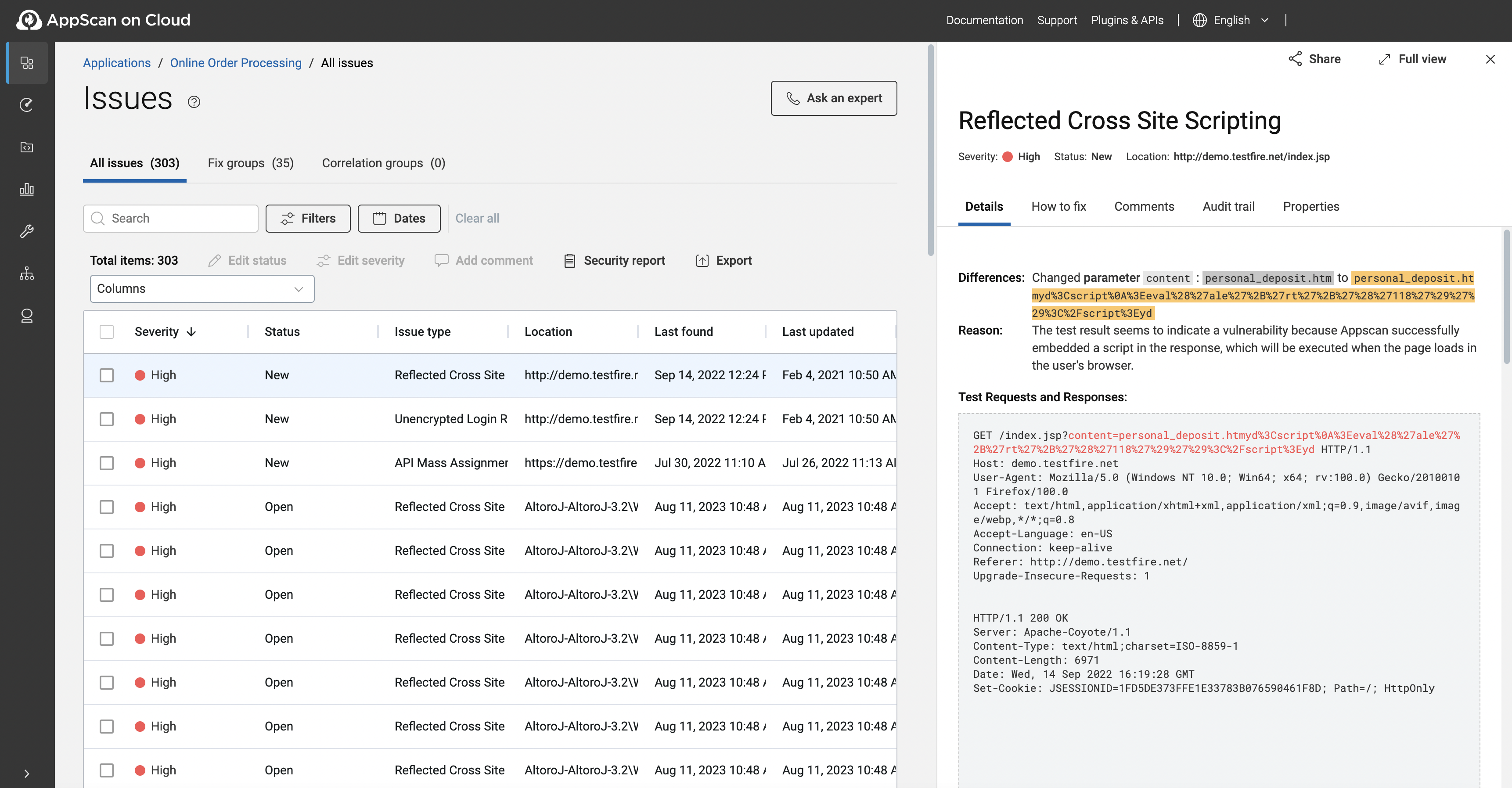
Dans le volet d'informations sur les problèmes, vous pouvez :
- Cliquez sur Partager pour partager un problème par lien ou par ID de problème.
- Cliquez sur Affichage complet pour ouvrir tous les détails du problème dans un nouvel onglet du navigateur.
- Affichez la gravité du problème, son état actuel et son emplacement à partir de tous les onglets.
- Affichez des informations spécifiques sur un problème à partir de l'un des onglets.
Onglets du volet Informations sur les problèmes
| Onglet | Description |
|---|---|
| Détails | Affiche un résumé des détails des problèmes sous forme de mosaïques réductibles, y compris, si possible, la partie du code dans laquelle la vulnérabilité est contenue ou affichée. Les informations s'affichent dans l'une des mosaïques
|
| Code source |
Affichez le code source associé au problème pour un triage plus rapide et plus efficace des problèmes. Par défaut, vous pouvez parcourir votre structure de répertoires locale pour trouver des fichiers de code source :
Si le fichier IRX examiné a été généré dans un référentiel GitHub, et qu'à ce titre l'examen contient des informations le reliant à GitHub :
Dans les deux cas, la connexion au code source n'est pas permanente ; reconnectez-vous au code source à chaque session du navigateur, si nécessaire, pendant le triage et la correction. Remarque : L'onglet Code source est disponible uniquement pour les problèmes d'analyse statique.
|
| Comment corriger | Fournit des informations détaillées sur la cause, le risque, un exemple d'exploitation, les recommandations de correction, CWE, les articles associés et les références externes. Dans la mesure du possible, une large sélection d'informations spécifiques au code est disponible en cliquant sur le nom du code concerné (.Net, Angular, Apex, etc.) directement sous le nom du problème. |
| Commentaires | Utilisez cet onglet pour ajouter vos propres commentaires qui seront visibles par vous et d'autres utilisateurs, et inclus dans les rapports. |
| Piste d'audit | Trace d'audit de ce problème. |
| Propriétés | L'onglet Propriétés répertorie les détails étendus du problème, y compris comment et quand le problème a été détecté, le type, l'état, la gravité, le scanner, et l'emplacement, y compris l'ID du problème. Dans l'onglet Propriétés, vous pouvez :
|
\